Titta på videon för att komma igång:
<iframe width="560" height="315" src="https://www.youtube.com/embed/t8h7CA4bRkI?si=2atIZLoX13XH5FZa" title="YouTube video player" frameborder="0" allow="accelerometer; autoplay; clipboard-write; encrypted-media; gyroscope; picture-in-picture; web-share" referrerpolicy="strict-origin-when-cross-origin" allowfullscreen></iframe>
Skapa konto
<div class="version-tag">v5.0</div>
Du börjar med att skapa ett konto. Du kan antingen prova Geometra gratis i 30 dagar eller bli kund direkt. Har du redan ett konto loggar du in med din e-post och ditt lösenord.
Skapa ditt första projekt
<div class="version-tag">v5.0</div>
Börja med att skapa ett projekt. Klicka på knappen Skapa projekt och fyll i fälten med information om projektet. Du kan enkelt redigera informationen i efterhand. När projektet har skapats öppnar du det genom att dubbelklicka eller klicka på knappen ”öppna” eller ”öppna i ny flik”, som finns i verktygsfältet. När du skapar ett projekt öppnas det automatiskt. Annars öppnar man projekt genom att välja och klicka öppna alternativt dubbelklicka direkt på projektet.
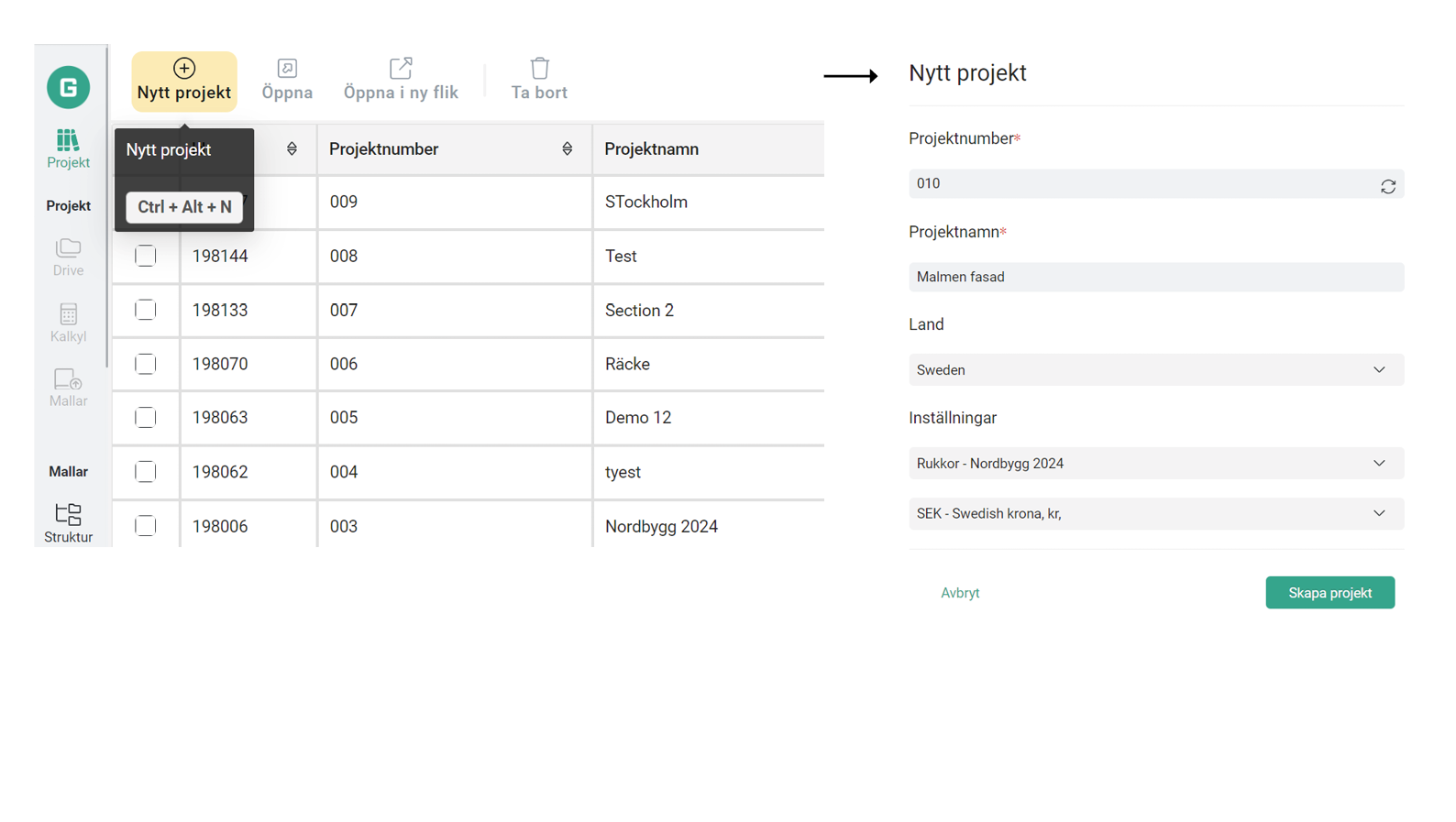
Ladda upp ritningar
<div class="version-tag">v5.0</div>
När du öppnar ett projekt hamnar du i Drive. Det är här du laddar upp och hanterar alla projektets filer och dokument. För att ladda upp en fil/filer kan du använda drag ’n’ drop till Geometra eller använd knappen ”Ladda upp fil” i verktygsfältet. När du har laddat upp filen kan du förhandsgranska den i Drive genom att välja den. Om du vill börja mäta och markera på filen klickar du på knappen ”öppna i kalkyl”.
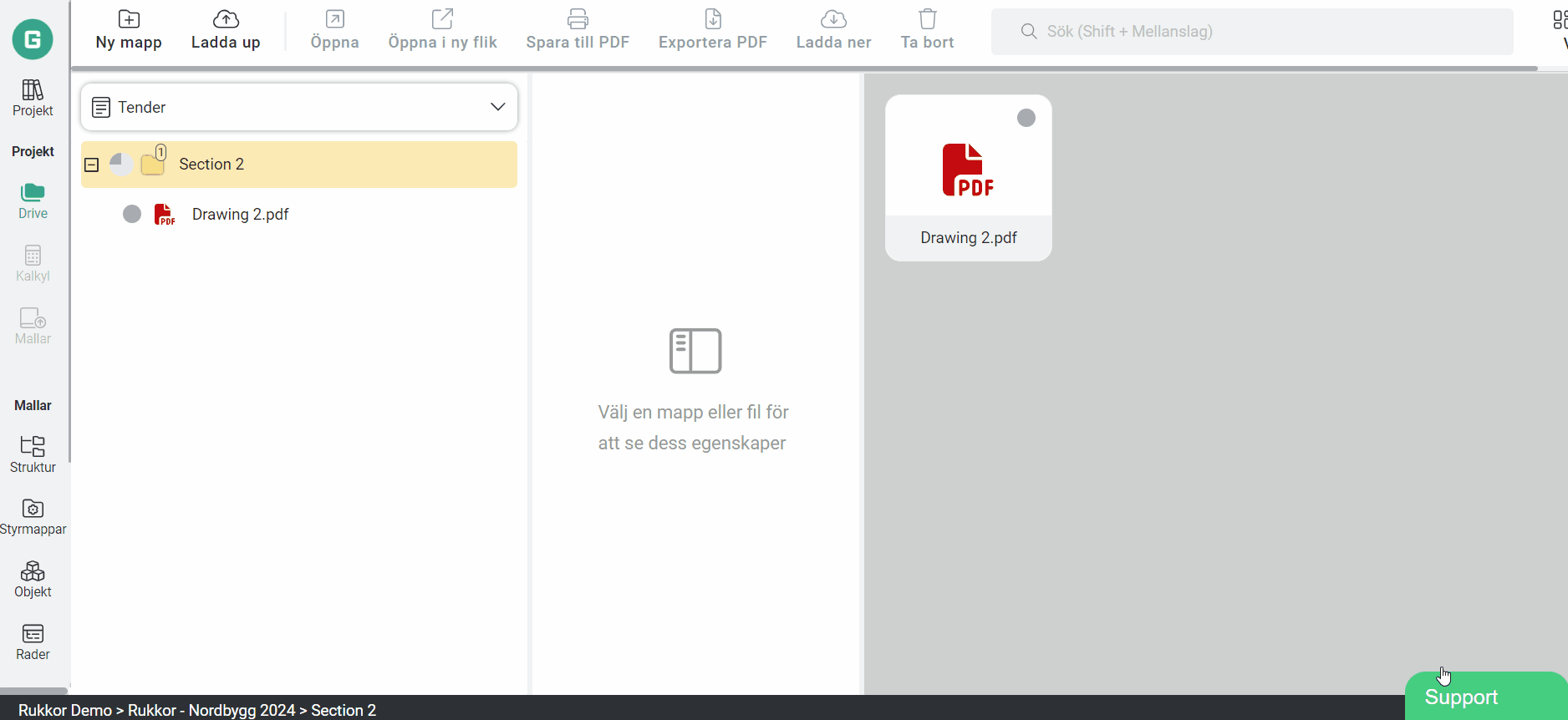
Skala (2D / PDF)
<div class="version-tag">v5.0</div>
Innan du kan börja mäta måste du placera en skala för sidan du vill jobba på. Det finns ingen förinställd skala. Klicka på den gula linjalikonen som finns längst upp till höger i ritningen och sätt ut 2 punkter, där du känner till avståndet. Efter att du satt ut skalan måste du sedan ange skallängden (i meter) i egenskaper till höger.
Geometra fungerar bara med kända avstånd för 2D/PDF-ritningar, så skalor på 1:100 och liknande kan inte användas.
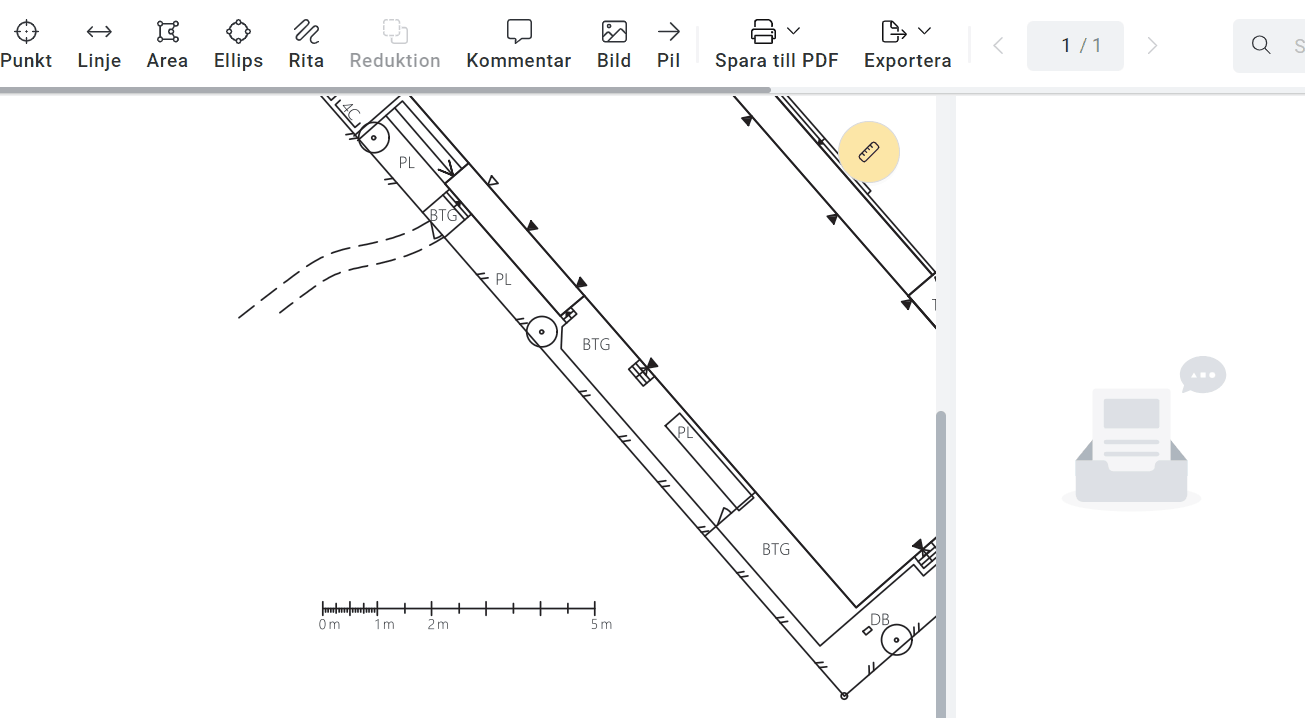
Välj verktyg
<div class="version-tag">v5.0</div>
Välj det verktyg som du vill använda, till exempel area. Klicka i varje hörn som du vill inkludera i formen på ritningen och avsluta mätningen med ett högerklick, eller klicka på den första punkten inom den svarta streckade boxen som dyker upp. Du har nu slutfört din första mätning!
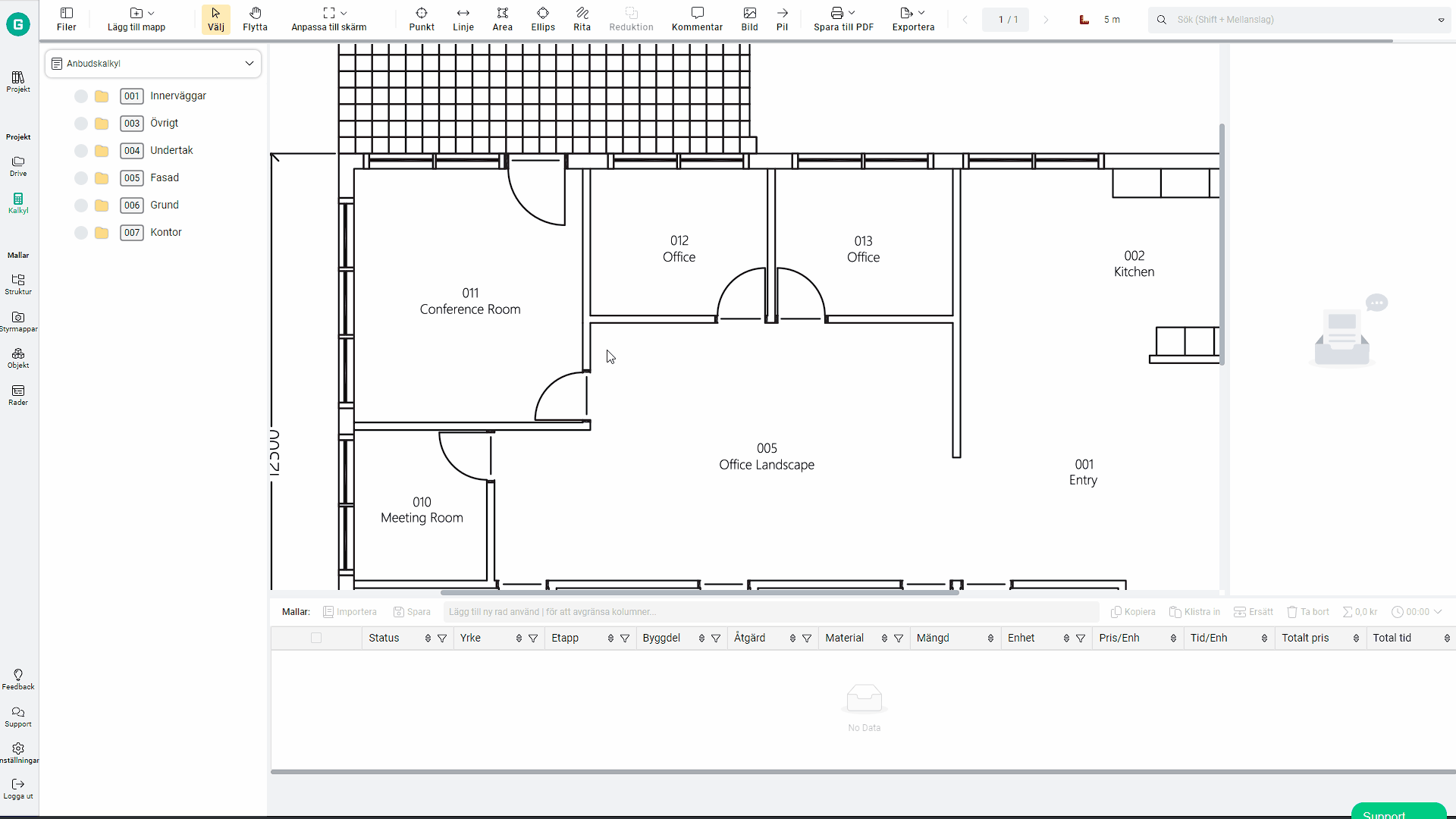
.svg)
.svg)